За потребителите, които са направили прехода директно от Windows 7 la Windows 10Пропускане Windows 8.1Работен интерфейс (UI / User Interface) може да ги накара малко объркан.
На първо място на Windows 10"My Computer"В Windows 7 стана "This PC". Windows ИзследователСайт / File Explorer в които се показват устройствата, устройствата за съхранение (Прегради hard diskSite, hard diskвъншни такива и други устройства), както и оптични носители (DVD / CD), свързани лаптоп / PC.
Това е всичко в "This PC“: Системни папки (Desktop, Документи, Downloads, музика, Снимки, Клипове) Прибори и устройства.
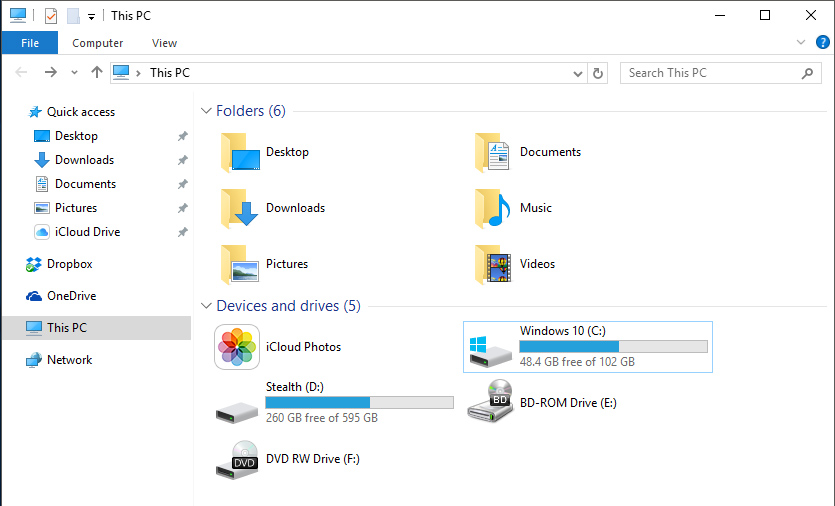
Едно нещо, което обърква много потребители, е "изчезването" икона This PC от Desktop (Работно пространство). Майкрософт вероятно разчита на факта, че мнозина ще го използват или свикват да го използват File Explorer от Taskbar когато искат да отплава папки si Прегради PC.
Как можем да накараме Моят компютър да се появи (This PC), кошчето, мрежата и контролният панел са включени Desktop in Windows 10
1. Щракнете с десния бутон върху Desktop в свободно пространство и в менюто, което се отваря (Context Menu), кликнете върху „Персонализиране“
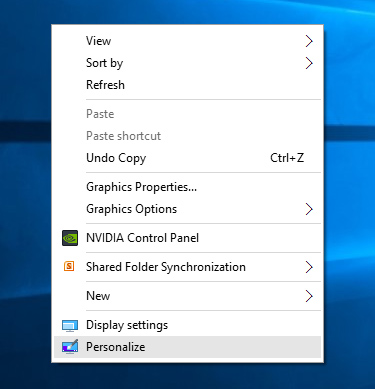
2. В "Settings" отивам до Теми (в менюто отляво), след това в менюто от „сроден Settings„Към опцията“Desktop икона settings".
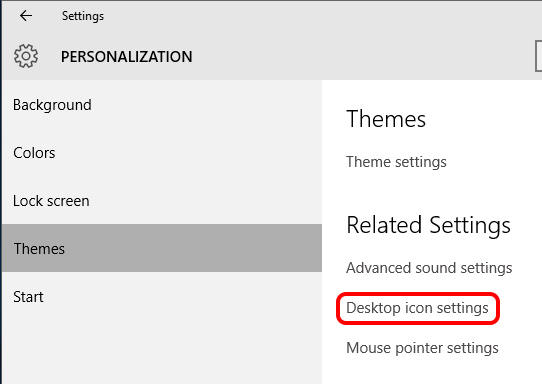
3. В "Desktop Икона Settings"Bifam sub"Desktop Икони”На какви икони искаме да се показват Desktop.
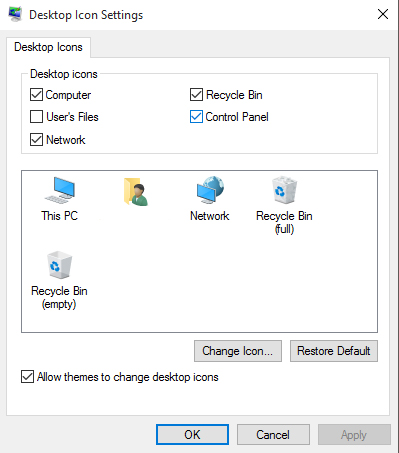
След натискане на „Apply”И след това„ OK ”нататък Desktop ще се появят избраните от нас икони. This PC и други.